Πώς να αλλάξετε την ανάλυση οθόνης στα Windows 10

Η αλλαγή της ανάλυσης οθόνης στα Windows 10 είναι λίγο διαφορετική από την προηγούμενη έκδοση των Windows. Διαβάστε παρακάτω για βήμα προς βήμα οδηγίες βημάτων για να δείτε την εμφάνισή σας όσο το δυνατόν καλύτερα.
Τα βήματα για την αλλαγή της ανάλυσης οθόνης έχουνάλλαξαν λίγο σε σύγκριση με τα Windows 8. Στην πραγματικότητα, πολλοί με έχουν στείλει μηνύματα ηλεκτρονικού ταχυδρομείου τις τελευταίες εβδομάδες ζητώντας βοήθεια μετά την αγορά ενός νέου μόνιτορ. Έτσι, μετά από να βρω λίγα εφεδρικά στιγμιά σήμερα το απόγευμα, έγραψα τα βήματα πραγματικά γρήγορα για όλους εσάς.
Πώς να αλλάξετε την ανάλυση οθόνης στα Windows 10
Βήμα 1: Από την επιφάνεια εργασίας, κάντε δεξί κλικ οπουδήποτε και να επιλέξετε Ρυθμίσεις οθόνης
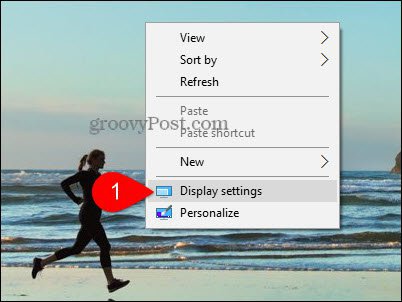
Βήμα 2: Κάντε κλικ Προηγμένες ρυθμίσεις εμφάνισης
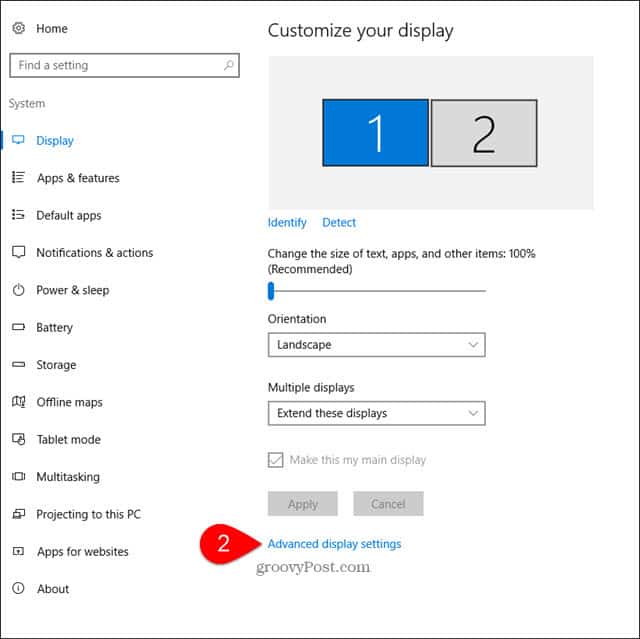
Βήμα 3: Εάν έχετε πολλές οθόνες, Κάντε κλικ ο Απεικόνιση θέλετε να αλλάξετε την ανάλυση για.
Βήμα 4: Κάτω από την ανάλυση, γγλείψιμο το αναπτυσσόμενο μενού και cγλείψιμο η επιθυμητή ανάλυση τότε cγλείψιμο Ισχύουν.
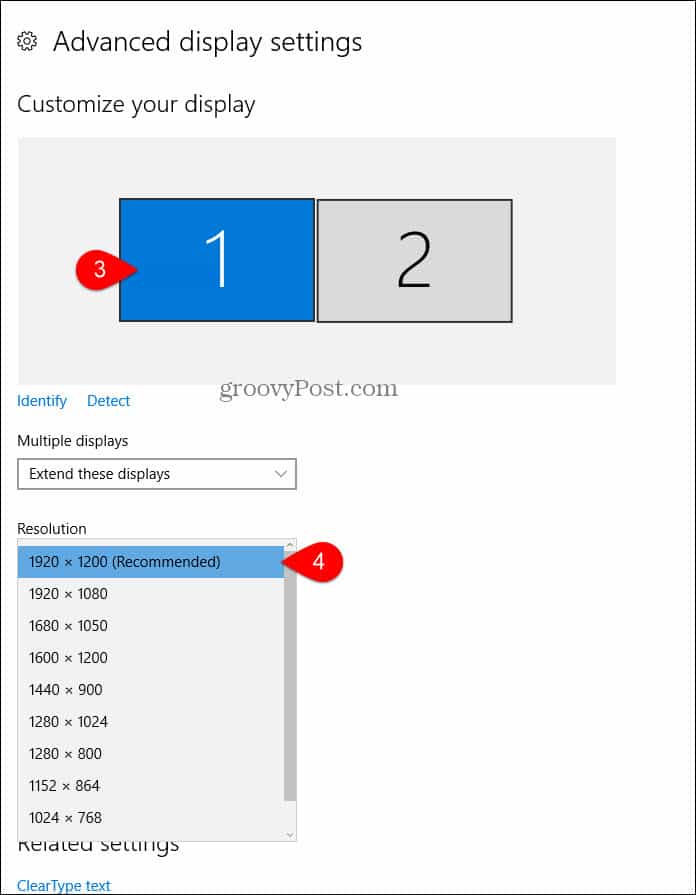
Ορισμένες αναλύσεις δεν είναι συμβατές με τη δική σαςοθόνη. Για να αποτρέψετε την απενεργοποίηση του υπολογιστή σας με ανυπόβλητη ανάλυση, τα Windows θα αλλάξουν την απόφασή σας στη νέα ρύθμιση και θα σας ζητήσουν να επιβεβαιώσετε ότι λειτουργεί.
Βήμα 5: Κάντε κλικ Κρατήστε αλλαγές αν όλα φαίνονται καλά στο νέο ψήφισμα.
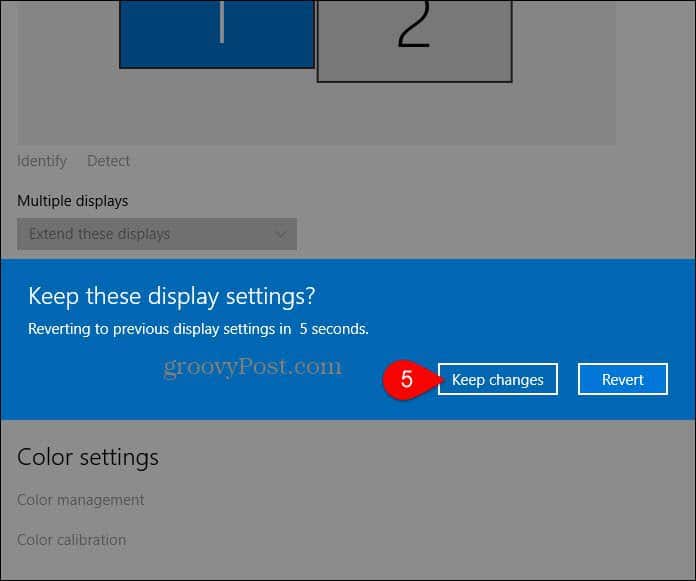
Εάν τα πράγματα γίνονται τρομερά λανθασμένα και η οθόνη σας ξεφύγει, μην πανικοβληθείτε. Απλά περιμένετε 15 δευτερόλεπτα και η οθόνη θα επανέλθει στην προηγούμενη ανάλυση.










Αφήστε ένα σχόλιο